Wyodrębnij obrazy z dokumentu Word The Easy Way
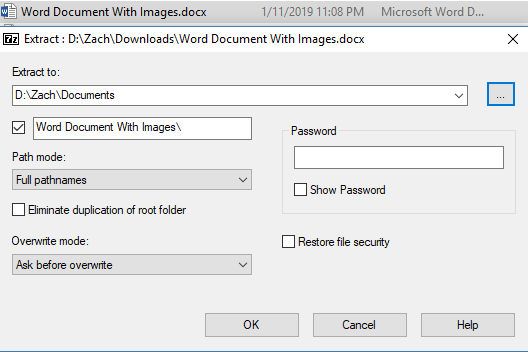
- 1980
- 284
- Tacjana Karpiński
Microsoft Word jest jednym z najczęstszych edytorów tekstu na rynku, ale chociaż jest to świetne rozwiązanie do edytowania tekstu, zarządzanie obrazami w dokumencie można uderzyć lub tęsknić. Wybieranie zdjęć i ratowanie ich ręcznie może być długim i frustrującym procesem - szczególnie w dużych plikach z wieloma stronami.
Na szczęście istnieje schludna mała sztuczka, która sprawia, że proces ten jest dość prosty. Postępuj zgodnie z poniższymi krokami, aby wyodrębnić obrazy z dokumentu Word w łatwy sposób.
Spis treściWyodrębnij obrazy z dokumentu Word
Krok 1. Będziesz potrzebować jakiegoś oprogramowania do ekstrakcji plików. W tym przewodniku będziemy używać 7ZIP, ponieważ jest on bezpłatny i szeroko dostępny, ale możesz użyć dowolnego programu, z którym najlepiej jest.
Kliknij prawym przyciskiem myszy dokument, z którego chcesz wyciągnąć obrazy i wyodrębnić do wybranego miejsca.
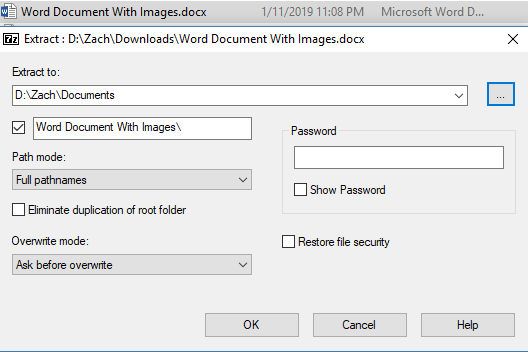
Krok 2. Udaj się do lokalizacji ekstrakcji i powinieneś zobaczyć folder o tej samej nazwie co zapisany dokument. Kliknij ten folder, aby go otworzyć.

Krok 3. W nim może być kilka folderów wewnętrznych; ten, którego chcesz, nosi nazwę Słowo.

Krok 4. Otworzyć Głoska bezdźwięczna teczka.
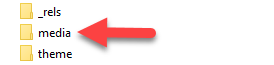
Krok 5. W folderze multimedialnym powinieneś mieć wszystkie obrazy z dokumentu w jednym wygodnym miejscu!

Istnieje kilka różnych sposobów wyodrębnienia obrazów z dokumentu Word, z których prawie wszystkie obejmują w jakiś sposób zmianę typu pliku. Jednak nie jest to znacznie łatwiejsze niż proces 5 -krokowy! Mając zaledwie kilka minut czasu, powinieneś mieć schludny zbiór wszystkich mediów z dokumentu Word. Cieszyć się!
- « Jak nagrywać ekran w systemie Windows 10
- WiFi Extorers vs Powerline Adapters - co jest najlepsze? »

